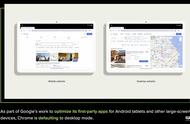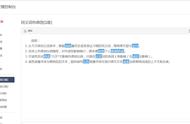它还可以通过点击任务栏图标进行启用。出现在屏幕上之后,您就可以随心所欲地调整它的位置。
微软应用商店和其他内置应用程序,例如Edge和照片,在为最新Windows版本设计时考虑到了触控使用。
为触摸输入而设计的应用程序默认以全屏模式打开,使其更易于使用触摸手势进行交互。
平板模式提倡使用触摸手势,例如从两侧轻扫来显示小工具和通知。使用多点触控手势进行导航、控制和轻松访问。

03 平板模式设置详解
以下是一些有用的用户界面设置,您可以在Windows 11的平板模式下进行自定义。
【任务栏】:要在检测到平板模式时自动为触控交互优化任务栏,请进入“设置”选择“个性化”,然后选择“任务栏”,点击“任务栏行为”。
勾选“当此设备用作平板电脑时,优化任务栏以进行触摸交互”选项。查看其他选项,了解您可能希望启用的其他功能,例如自动隐藏任务栏。

【触摸键盘】:您可以在“设置”中配置屏幕的触摸键盘操作,打开设置,然后选择“时间和语言”,再选择“输入”,在“触摸键盘”下,从选项中进行选择,并决定键盘何时显示在屏幕上。

【显示方向】:如果要更改屏幕方向,请在“系统”中选择“屏幕”,找到“缩放和布局”,从“显示方向”选项中选择。